Une RAM RVB est une clé USB dotée de LED rouges, vertes et bleues intégrées. Ces clés RAM peuvent être programmées pour afficher divers magnifiques motifs de couleurs. Différents logiciels peuvent être utilisés pour programmer ces clés RAM. Si la La RAM RVB a cessé de fonctionner sur votre ordinateur Windows 11, les solutions proposées dans cet article vous aideront.
RAM RGB a cessé de fonctionner sous Windows 11
Utilisez les suggestions suivantes si le La RAM RGB a cessé de fonctionner sur votre ordinateur Windows 11.
- Activer l’écriture SPD dans le BIOS (le cas échéant)
- Forcer la mise à jour du micrologiciel de la DRAM
- Désinstaller les logiciels en conflit
- Mettre à jour ou rétrograder le BIOS
- Désinstallez et réinstallez le logiciel
- Réinitialisez votre ordinateur
Nous avons expliqué tous ces correctifs en détail ci-dessous.
1]Activer l’écriture SPD dans le BIOS (le cas échéant)
Les utilisateurs d’ordinateurs ASUS peuvent activer l’option SPD Write dans le BIOS. Vous pouvez visiter le site officiel pour savoir si votre carte mère ASUS prend en charge cette fonctionnalité ou non. Nous avons expliqué les étapes pour activer cette fonctionnalité pour la carte mère ASUS Z690.
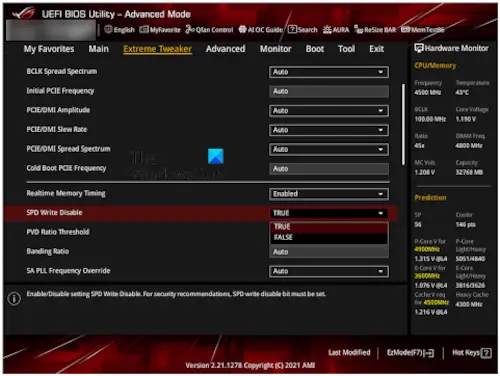
- Entrez dans le BIOS.
- Maintenant, entrez le Mode avancé. La touche F7 est utilisée pour accéder au mode avancé dans le BIOS ASUS.
- Sélectionnez le Tweaker extrême languette.
- Maintenant, sélectionnez Le paradis des tweakers.
- Faites défiler vers le bas et sélectionnez FAUX dans le Désactivation de l’écriture SPD option.
- Enregistrez les paramètres du BIOS et quittez.
D’autres utilisateurs d’ordinateurs peuvent également essayer cette méthode si leur BIOS prend en charge cette fonctionnalité.
2]Forcer la mise à jour du micrologiciel de la DRAM
Si vous utilisez le logiciel Corsair iCUE pour programmer l’éclairage RVB sur vos clés RAM, vous pouvez essayer de forcer la mise à jour du logiciel DRAM. Cela devrait fonctionner.
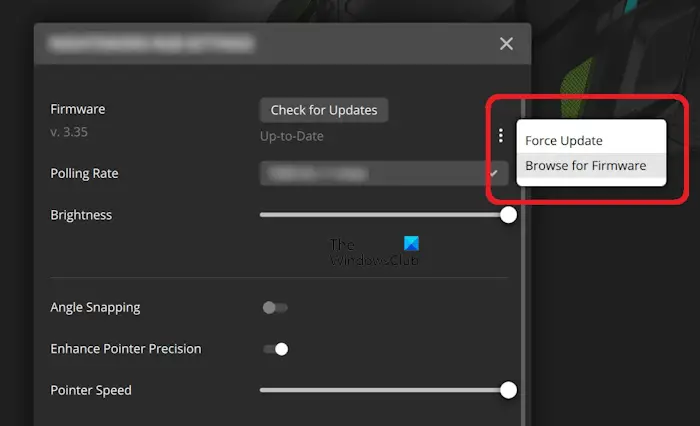
Les instructions suivantes vous guideront à ce sujet :
- Ouvrez le logiciel Corsair iCUE.
- Sélectionnez votre DRAM.
- Clique sur le Réglages de l’appareil.
- Maintenant, cliquez Vérifier les mises à jour. Si vous recevez le message « Dernière version » ou « À jour », vous pouvez forcer la mise à jour du micrologiciel de la DRAM.
- Cliquez sur les trois points à côté de ce message et sélectionnez Forcer la mise à jour.
3]Désinstallez les logiciels en conflit
Il existe différents logiciels de contrôle RGB qui permettent de programmer votre éclairage RGB RAM. Vous pouvez installer n’importe lequel d’entre eux. Si vous avez installé plusieurs programmes de ce type, ils entreront en conflit les uns avec les autres et causeront des problèmes.
Nous vous suggérons de conserver un seul logiciel de contrôle RVB sur votre système et de désinstaller le reste. Cela devrait résoudre le problème.
4]Mettre à jour ou rétrograder le BIOS
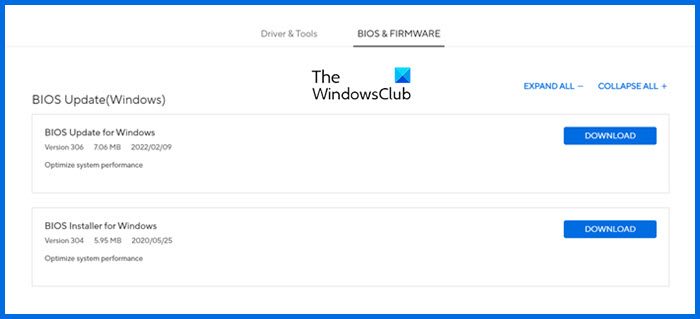
Si le problème persiste, la prochaine chose que vous pouvez essayer est de mettre à jour le BIOS de votre système vers la dernière version. Avant de faire cela, vérifiez quelle version du BIOS est installée sur votre système. Pour vérifier la version du BIOS, cliquez sur Recherche Windows et saisissez Informations système. Sélectionnez la meilleure correspondance dans les résultats de la recherche pour ouvrir l’application Informations système. Maintenant, sélectionnez le résumé du système sur le côté gauche. Vous verrez la version du BIOS sur le côté droit.
Si votre BIOS a été mis à jour récemment et que vous rencontrez ensuite ce problème, la dernière version du BIOS peut en être responsable. Dans un tel cas, vous pouvez rétrograder la version du BIOS. Veuillez vous référer au site Web d’assistance du fabricant de votre ordinateur pour connaître le processus exact de rétrogradation de la version du BIOS.
5]Désinstallez et réinstallez le logiciel
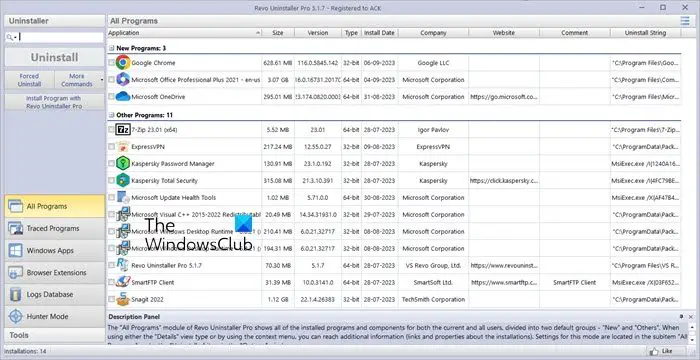
Vous pouvez effectuer une nouvelle installation du logiciel que vous utilisez pour contrôler l’éclairage RVB de vos clés RAM. Pour supprimer complètement le logiciel de votre système, vous pouvez utiliser un outil tiers, comme Revo Uninstaller.
Après avoir désinstallé le logiciel, redémarrez votre ordinateur. Maintenant, téléchargez la dernière version de ce logiciel sur le site officiel et installez-la.
6]Réinitialisez votre PC
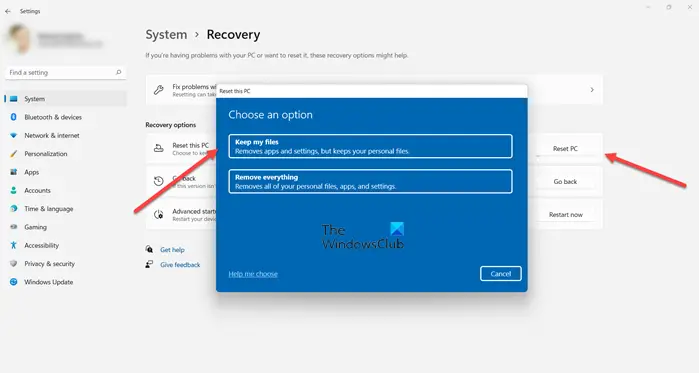
Si le problème persiste, vous pouvez réinitialiser votre PC aux paramètres d’usine par défaut sans supprimer les données. Lors de l’exécution de cette action, sélectionnez le Conserver mes fichiers option, afin que Windows ne supprime pas vos données.
C’est ça. J’espère que ça aide.
Lire: SignalRGB ne détecte pas la RAM sous Windows 11
Pouvez-vous contrôler le RVB sur la RAM ?
Différents logiciels sont disponibles qui vous permettent de contrôler l’éclairage RVB de vos clés RAM. Vous pouvez les installer et les utiliser pour personnaliser les modèles d’éclairage RVB sur vos clés RAM RVB.
La RAM RVB donne-t-elle plus de FPS ?
Non, une RAM RVB ne donne pas plus de FPS. Une RAM RVB comporte des LED rouges, vertes et bleues qui peuvent être programmées à l’aide d’un logiciel pour donner différentes couleurs vibrantes. C’est la vitesse d’horloge de la RAM qui affecte le FPS et non le modèle d’éclairage RVB. Si vous souhaitez augmenter les FPS de vos jeux vidéo, vous devez mettre à niveau votre RAM et vos autres matériels, notamment le CPU et le GPU (si nécessaire).
Lire ensuite: Corsair iCUE ne détecte pas les ventilateurs, le clavier ou la souris.
